產品支持
您可以閱覽產品的相關CAD文檔和視頻教程等內容,以便于更好的使用浩辰CAD系列軟件。
2020-06-09 7292 CAD快速看圖
在CAD軟件中,查看CAD圖片是一項基本的操作,在浩辰CAD看圖王電腦版中,提供的字體樣式有:黑體、宋體、楷體、微軟雅黑等等,方便大家進行不同字體的選擇使用。但是在CAD看圖王手機版上的批注的圖片怎么在電腦上查看呢?下面我們來介紹一下。
手機版操作
1.在浩辰CAD看圖王手機版中打開圖紙的時候選擇“極速看圖”模式,打開圖紙后點擊界面下方菜單欄第一個“批注”功能,選擇“圖片”批注,在界面上選擇圖片的插入點后,選擇圖片進行批注。
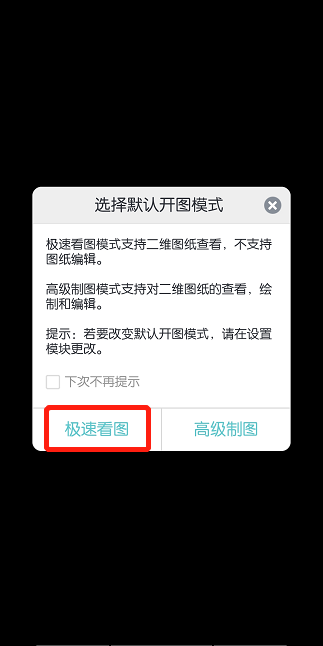
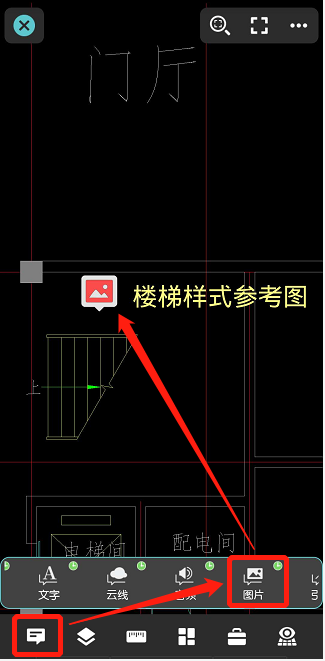
2.批注完成后,點擊界面左上角的“退出”按鈕,在退出的時候系統會提示是否上傳云圖,這個時候一定不要忘記選擇“上傳云圖”,選擇要保存的云圖文件夾,進行上傳即可。
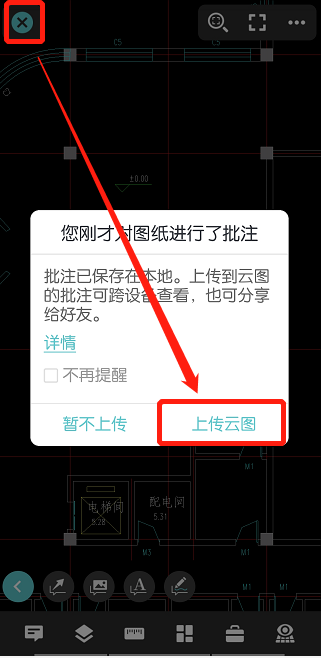
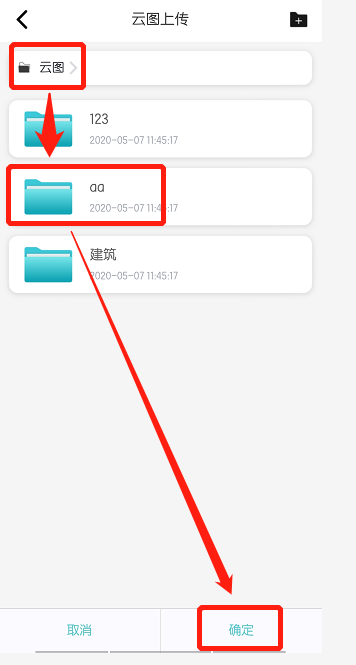

電腦版操作
1. 打開浩辰CAD看圖王電腦版,登錄云圖,進入”我的云圖“,找到相應的文件夾,點擊需要查看的圖紙,進行“云圖同步”后,點擊圖紙進行打開。
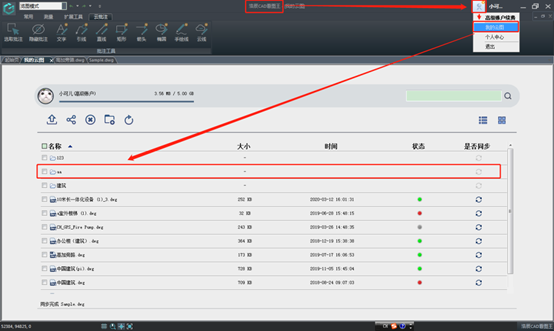

2.圖紙打開后,記得選擇“覽圖模式”,在“云批注”菜單欄,點擊第一個“選取批注”,然后點擊圖紙中的批注圖片,雙擊后圖片就顯示出來了。

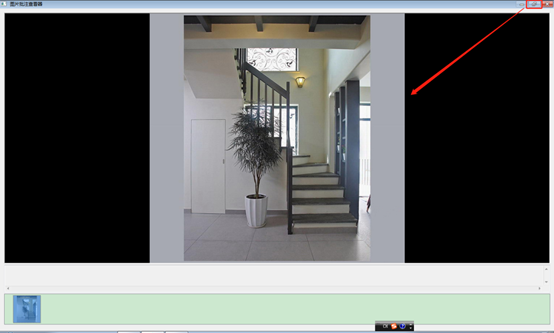
以上就是在使用CAD軟件的過程中,如果在手機上標注好圖紙之后,該怎么在電腦上看圖的操作,更多CAD教程大家可以關注浩辰CAD官網進行查看。